Как сделать регулировку громкости на смартфоне более плавной
Нижеприведенная инструкция предназначена для тех пользователей телефонов на Android, в которых разговорный динамик очень громкий, хрипит и при разговоре по телефону плохо слышно собеседника.
Владельцам телефонов Xiaomi рекомендуем ознакомиться с инструкцией: "Усиление/ослабление громкости динамиков телефона Xiaomi Redmi 4A".
В первую очередь нужно выяснить, при каком уровне громкости начинается хрипение телефона. Для этого во время разговора полностью убавьте звук, а потом постепенно увеличивайте звук клавишами управления громкостью смартфона и определите, таким образом, когда начинает хрипеть разговорный динамик.
Громкость в телефонах на Android разбита на 7 уровней (с 0-го по 6-ой), по ним вы перемещаетесь, когда нажимаете боковую клавишу громкости телефона.
Из рисунка видно, что в моем случае хрипение динамика пропало на 4-м нажатии на "+" клавиши громкости, то есть на уровне 4.
Также можно воспользоваться специальными приложениями для Android, которые позволяют войти в инженерное меню.
Отдельного внимания заслуживает программа "Shortcut".
Она позволяет найти секретные коды телефона, вызывающие ту или иную программу, в том числе инженерное меню.

В инженерном меню необходимо отыскать опцию "Audio". У меня она находится на вкладке "Hardware testing". Когда вы войдете в меню "Audio", то увидите список режимов:
- Normal Mode – раздел настроек телефона, к которому ничего не подключено;
- Headset Mode – такой режим активируется, когда вы подключаете наушники или другую гарнитуру;
- LoudSpeaker Mode – режим громкой связи;
- Headset_LoudSpeaker Mode – режим громкой связи при подключенной гарнитуре;
- Speech Enhancement – улучшение речи (активируется только в режиме "Normal Mode");
- Debug Info, Speech Logger и Audio Logger – настройки для журналирования и отладки.

Настройка разговорного динамика
Нижеописанное справедливо для режима, когда к телефону ничего не подключено (Normal Mode), но по аналогии можно настроить динамик громкой связи (LoudSpeaker Mode), гарнитуру (Headset Mode) и т.д.
Заходим в режим "Normal Mode".
В списке "Type" может быть перечислено несколько типов аудиоустройств:
- Sip – настройки для ip-телефонии;
- Mic – настройки для микрофона;
- Sph – настройки разговорного динамика (трубки телефона);
- Sph2 – настройки для второго разговорного динамика (если у кого такой имеется);
- Sid – лучше не трогать, может появиться эхо;
- Media –громкость мультимедиа (музыки, видео, игр и т.д.);
- Ring –громкость входящего звонка;
- FMR – настройки громкости FM-радио.
В начале статьи мы определили уровень громкости при котором прекращается хрипение динамика (уровень 4). Выберите тип "Sph". Выбираем в списке "Level" 4-й уровень громкости (Level 4). Его значение равно 112. Далее, выбираем ближайший уровень (Level 3) и видим, что он равен 100, разница между уровнями равна: 112 — 100 = 12.

Установим новые значения для каждого из уровней "Level" таким образом, чтобы максимальный уровень имел значение, при котором динамик перестает хрипеть (112 в моем случае), а каждый предыдущий был меньше текущего на значение равное вычисленной выше разнице.
ВНИМАНИЕ. ОБЯЗАТЕЛЬНО запишите заводские настройки, чтобы в случае ошибки вернуть их обратно!
После ввода нового значения ОБЯЗАТЕЛЬНО нажимайте на кнопку "Set" рядом с полем ввода!
Путем подсчетов я определил следующие, оптимальные значения для моего телефона.
| Уровни | Заводские значения | Пользовательские значения |
| Level 0 | 64 | 40 |
| Level 1 | 76 | 52 |
| Level 2 | 88 | 64 |
| Level 3 | 100 | 76 |
| Level 4 | 112 | 88 |
| Level 5 | 124 | 100 |
| Level 6 | 136 | 112 |
У меня новые настройки вступили в силу сразу после сохранения измененных значений громкости, но некоторые телефоны, возможно, придется перезагрузить или даже выключить, вытащить/установить аккумулятор, и снова включить.

Нередко владельцы смартфонов, телефонов Андроид жалуются на проблемы со звуком. На некоторых аппаратах на платформе Android может тихо звучать динамик во время разговора или проигрывания музыки и аудио-файлов. Владельцев других не устраивает качество воспроизведения медиафайлов.
Настройка звука и громкости динамика на Андроид с помощью инженерного меню
Настройки звукового режима и громкости в сервис-меню Android
- Normal Mode – настройки в обычном режиме, когда к смартфону не подключены никакие внешние устройства;
- Speech Enhancement – режим разговора по телефону, гарнитура и внешние колонки не подключены, громкая связь не активирована;
- Headset Mode – режим при подключенной гарнитуре (наушниках) или внешних динамиках;
- LoudSpeaker Mode – режим активированной громкой связи;
- Headset_LoudSpeaker Mode – при подключенной гарнитуре либо внешних колонках активирована громкая связь.
Настройки звуковых параметров осуществляются отдельно для каждого режима. Вы можете увеличить громкость динамика в обычном режиме, снизить громкость вызова при подключенных наушниках, добавить мощности звучания при прослушивании радио, и т.д.
- Sip – настройки интернет-звонков
- Mic – чувствительность микрофона
- Sph – громкость внутреннего разговорного динамика
- Sph2 – второй динамик (редко используется)
- Sid – не используем
- Media – громкость мультимедиа
- Ring – громкость звонка
- FMR – громкость FM-радио
В каждом подразделе нам доступны 7 уровней звуковых настроек (громкости или чувствительности) – от 0 до 6. Уровень 0 – самый тихий, уровень 6 – самый громкий. В каждом уровне установлено значение параметра от 0 до 255.
Увеличивая установленное значение, мы можем повышать или понижать уровень громкости либо чувствительности. Существует также раздел Max Vol. Здесь устанавливается максимальное значение для всех уровней.
Изменение настроек звука Андроид — рекомендации
Внимание! Перед изменениями настроек желательно записать изначально установленные на смартфон заводские значения параметров. В дальнейшем это поможет восстановить работоспособность устройства, если что-то пойдет не так.
Если вас не устраивает громкость динамика в разговоре – заходите в режим Speech Enhancement и повышаете значения параметра Sph. Чтобы уменьшить громкость звонка при включенных наушниках – убавьте значения параметра Ring в режиме Headset Mode и/или Headset_LoudSpeaker Mode.
Настройки звука можно осуществить и другими программными методами. Возможность активизации инженерного меню существует не во всех типах смартфонов. В таком случае для настройки звуковых параметров можно воспользоваться специальным программным обеспечением.
На некоторых смартфонах с операционной системой Андроид производители намеренно занижают потенциал динамиков чтобы сохранить их долговечность или уменьшить шумы при максимальной громкости. В большинстве случаев пользователи недовольны этим, так как занижение слишком существенное и, порой, динамик становится очень тихим и неудобным в использовании. В этой статье будут все легкие способы увеличение громкости динамиков в Android смартфоне.
Предупреждение! Вы все делаете на свой страх и риск. Сильное увеличение громкости сторонними методами может вывести из строя все звуковыводящие приборы в смартфоне, либо ухудшить его работу через несколько месяцев использования с усилением. Желательно увеличивать громкость на немного, так как динамики могут не быть готовы к увеличения свой мощи до 75% и более. Оптимальным вариант – усилить громкость до 30% от изначальной.
Через настройки смартфона
Самых легкий способ увеличить громкость смартфона – использовать кнопки громкости на грани корпуса. Это очевидный метод, который знаком всем даже неопытным пользователям смартфонов. Но есть и более скрытые возможности, которые можно использовать для улучшения звука и не прибегать к каким-то серьезным хитростям и манипуляциям.
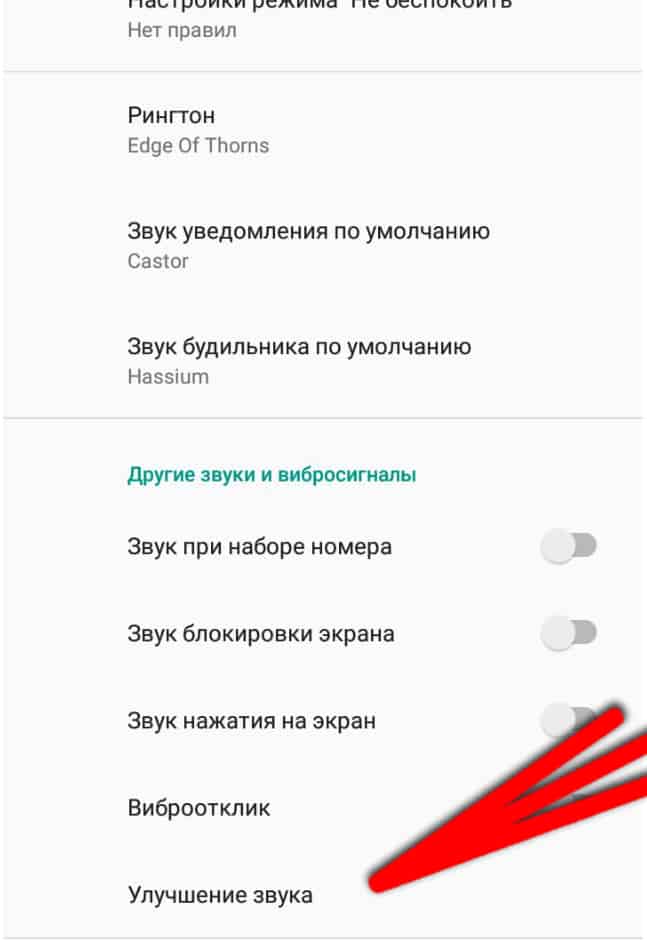
Также стоит понимать, что некоторые производители не дают такой возможности и подобных настроек в меню вы не найдете.
Через сторонние программы
Не менее быстрым удобным методом будет установка сторонних программ и эквалайзеров на смартфон. Подобный метод не выделяется особой эффективностью, но в некоторых случаях может немного улучшить ситуацию динамиков на смартфоне.
Чтобы задействовать программу, достаточно её скачать и открыть, а затем поиграться с ползунками для усиления. Обычно хватает увеличения на 30% чтобы почувствовать разницу. Если её нет, то такие приложение не смогут помочь вашему смартфону.
Важно! Нельзя использовать сразу несколько приложений для усиления звука. Это даст лишь хрип из динамика и может быстро вывести его из строя.
Через инженерное меню (только до Android 6.0)
Раньше на Android было инженерное меню, в котором есть возможность изменять допустимый уровень громкости. Такое меню доступно на Android 2.3, 4.0, 4.4, 5.0 и 6.0, а вот в более новых версиях операционной системы эту меню вырезали. Так что этот метод подойдет только для старых устройств.
В основе инженерного меню находится настройка системных компонентов без необходимости использовать твики, root или ADB команды. Для изменения громкости через инженерное меню нужно сделать следующее:
- Ввести специальную комбинацию символов в наборе номера и осуществить вызов;
При этом, в смартфоне не обязательно должна быть СИМ и связь, эту комбинацию можно вводить даже в меню для экстренных вызовов. Вот какой номер нужно ввести для определенных моделей телефонов:
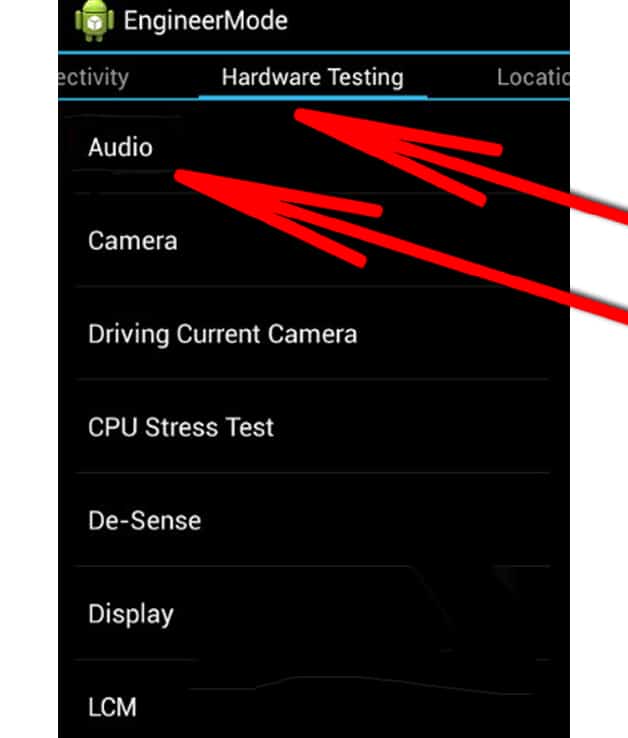
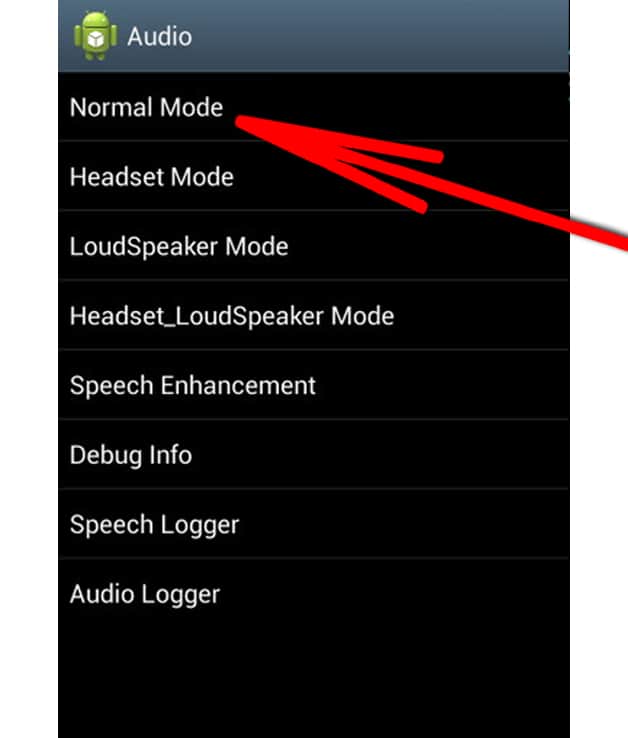
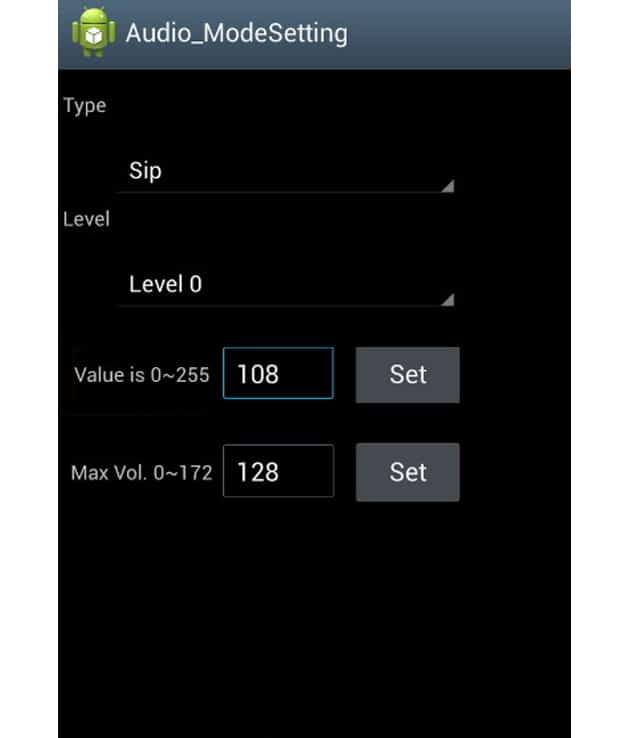
Level 0 — Value 45 | Max Vol 160
Level 1 — Value 60 | Max Vol 160
Level 2 — Value 75 | Max Vol 160
Level 3 — Value 90 | Max Vol 160
Level 4 — Value 105 | Max Vol 160
Level 5 — Value 120 | Max Vol 160
Level 6 — Value 135 | Max Vol 160
Level 7 — Value 150 | Max Vol 160
Level 8 — Value 165 | Max Vol 160
Level 9 — Value 180 | Max Vol 160
Level 10 — Value 195 | Max Vol 160
Level 11 — Value 210 | Max Vol 160
Level 12 — Value 225 | Max Vol 160
Level 13 — Value 240 | Max Vol 160
Level 14 — Value 255 | Max Vol 160
С использованием патчей
Патч – это специальный файл, который задает команды в системе смартфона, иногда изменяя его основополагающие функции. Благодаря патчам на громкость можно без проблем увеличить громкость смартфона. Но для этого метода нужно найти специальный патч конкретно под вашу модель смартфона, это можно сделать, например, на форуме 4pda или xda в специальной теме, посвященной вашей модели устройства. Если патч для увеличения громкости был найден, его нужно установить вот таким образом:
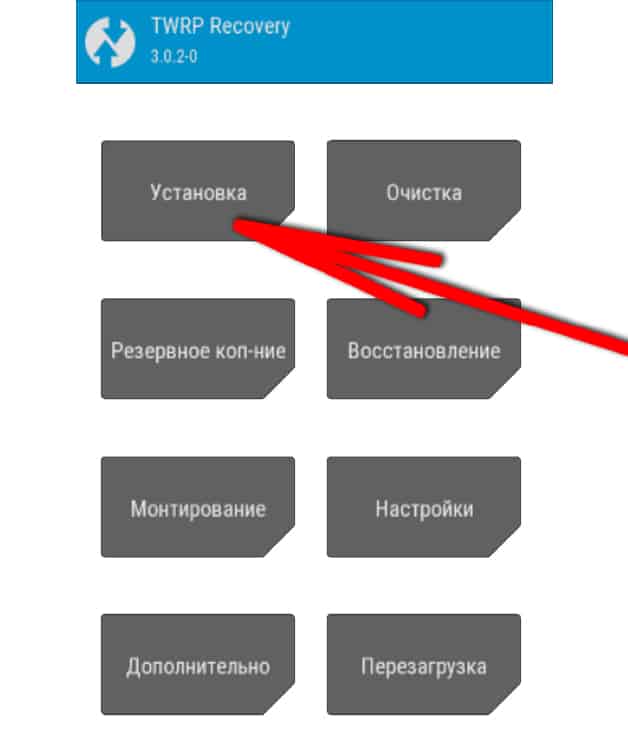
- Открыть скачанный патч из корневой системы смартфона (либо из корня карты памяти);
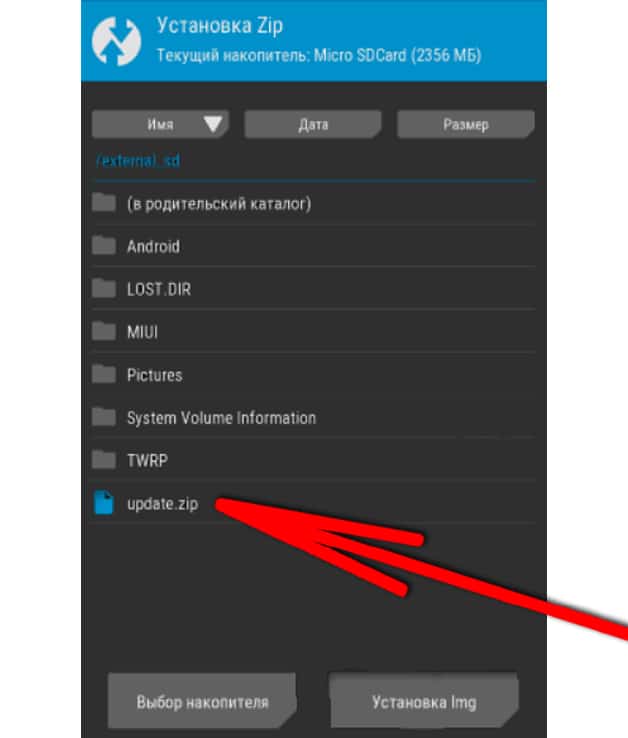
Через редактор mixer_path.xml
В корневом каталоге смартфона существует файл mixer_path.xml, отвечающий за ограничения на нагрузку системы. В этом файле есть раздел, посвященный максимально допустимой громкости смартфона. Если этот раздел подредактировать под себя, то громкости на смартфоне станет больше.
После установки файлового менеджера, нужно открыть папку по пути/system/etc и найти в ней файл mixer_path.xml – его нужно открыть в виде текстового документа.
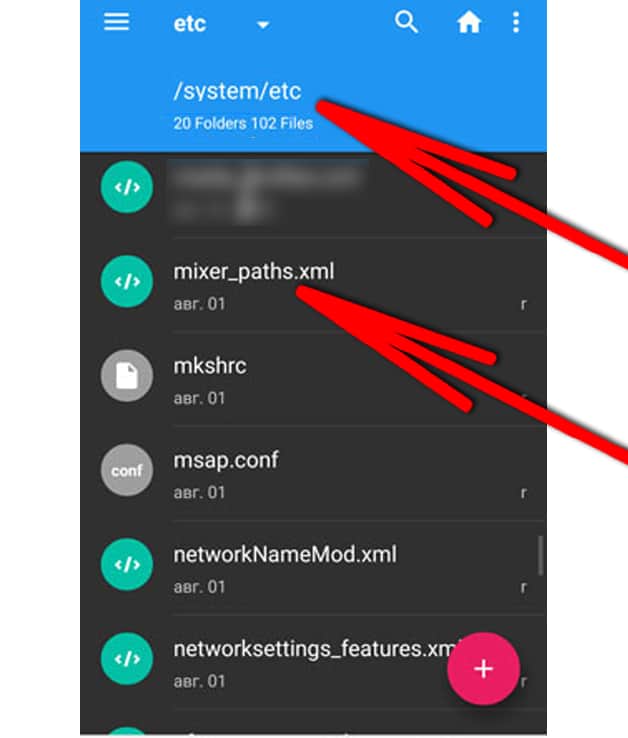
Внутри будет много строчек с кодом, но для изменения громкости нужно найти эти значения:
RX3 Digital Volume
RX4 Digital Volume
У каждого смартфона эти значения могут быть переименованы по-разному, но в целом выглядят они похоже.
RX – это уровень усиления аналогового сигнала (на левый динамики правый);
HPH – это уровень цифрового усиления (на левый динамик и правый);
LINEOUT Volume – это громкость линейного выхода.
Для изменения громкости нужно найти раздел с названием «
Перед какими-либо действиями в самом файле mixer_path.xml, лучше сохранить его в любое другое место на смартфоне, чтобы при возникновении критических ошибок mixer_path.xml можно было восстановить до изначального положения, просто заменив измененный файл на резервный.
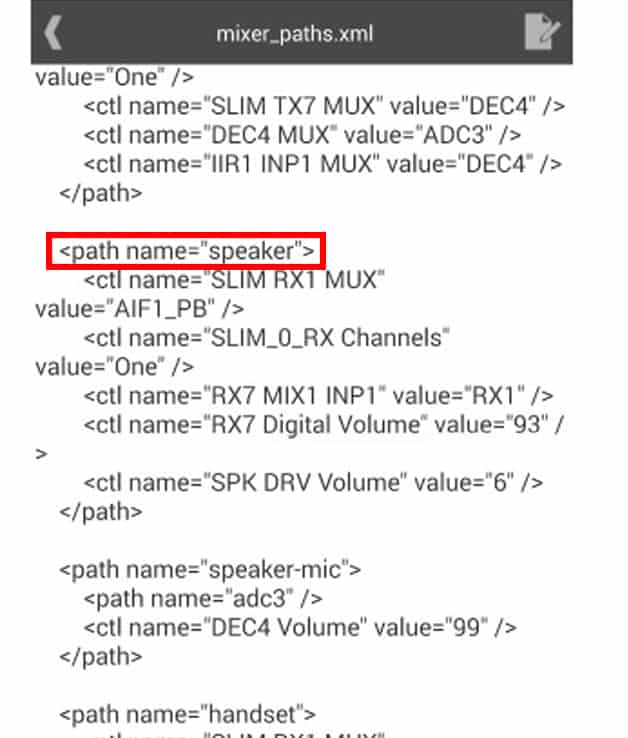
Выглядит раздел, отвечающий за громкость, в mixer_path.xml примерно так:
Важно! Рекомендуется не увеличивать эти значения более чем в два раза, иначе могут появится дефекты в звучании, шипение и прочие неприятные вещи. Также увеличение громкости более чем в 100% с большой вероятности быстро выведет из строя динамики.
Если после серьезного увеличения громкости желаемого результата так и не удалось достичь, стоит попробовать добавить линейный выход. Можно попробовать увеличить громкость линейного звука, но он даст сильную прибавку в децибел и с ним нужно быть осторожным. Не рекомендуется его использовать вообще, но при необходимости это допустимо. Для его использования нужно добавить две новые строчки и . Должно получится примерно так:
Чтобы результат сохранились, нужно перед закрытие документа сохранить его с соответствующим расширением .xml.
Увеличение громкости для смартфонов из Европы
Для получения более подробной информации касательно вашего устройства, рекомендуется посетить форум 4pda, где есть инструкции для увеличения громкости конкретно для выбранной модели устройства.

Огромным плюсом всех устройств, работающий на базе операционной системы Android, является возможность их кастомизации. Пользователь может изменить буквально все, начиная от внешнего вида оболочки и заканчивая добавлением в ОС каких-то новых функций и возможностей, вроде блокировки рекламы абсолютно во всех приложениях и браузерах. Компания Google в свое время добавила в свое фирменное программное обеспечение множество скрытых настроек, одна из которых позволяет значительно увеличить громкость выше максимума.
В абсолютно всех Android-смартфонах есть скрытая настройка, благодаря которой увеличить громкость можно на 20-30%, благодаря чему телефон станет гораздо громче. Это может быть полезно во множестве ситуаций, например, во время прослушивания музыки дома или где-либо еще, поскольку в таком случае громкости окажется достаточно для мини-дискотеки. Кроме того, лишним не будет и увеличение звука при входящих звонках, поскольку в таком случае снижается вероятность случайно их пропустить, когда телефон лежит в соседней комнате.

Произвести увеличение громкости можно через инженерное меню, доступное в операционной системе Android. Сразу же заметим, что для этой процедуры не нужны root-права суперпользователя, поэтому громкость можно повысить без каких-либо сложностей. Также стоит заметить, что некоторые производители намеренно блокируют доступ к инженерном меню с целью защитить пользователей от несанкционированного вмешательства в работу ОС.



Открыв первый раздел, следует в верхнем меню нажать на Type и выбрать Media. В качестве значения Level необходимо оставить Level 0. Чтобы повысить громкость необходимо в значения Value is 0~255 и Max Vol. 0~160 установить новые показатели, выше изначальных. Если по умолчанию было 32 и 128, то можно смело менять их на 45 и 160, однако после каждого нового действия следует нажимать кнопку Set.


- Level 0 — 45 / 160
- Level 1 — 60 / 160
- Level 2 — 75 / 160
- Level 3 — 90 / 160
- Level 4 — 105 / 160
- Level 5 — 120 / 160
- Level 6 — 135 / 160
- Level 7 — 150 / 160
- Level 8 — 165 / 160
- Level 9 — 180 / 160
- Level 10 — 195 / 160
- Level 11 — 210 / 160
- Level 12 — 225 / 160
- Level 13 — 240 / 160
- Level 14 — 255 / 160
Как легко можно заметить, первый пункт от уровня к уровню пропорционально увеличивается на 15, тогда как последний вариант всегда составляет 160. После того как все значения установлены, следует выйти из инженерного меню и перезагрузить смартфон. Если все было сделано правильно, то громкость динамиков увеличится на 20-30%. На первый взгляд может показаться, что все это крайне сложно, однако на самом деле это далеко не так. Весь процесс занимает не более 5-10 минут.
Читайте также:


